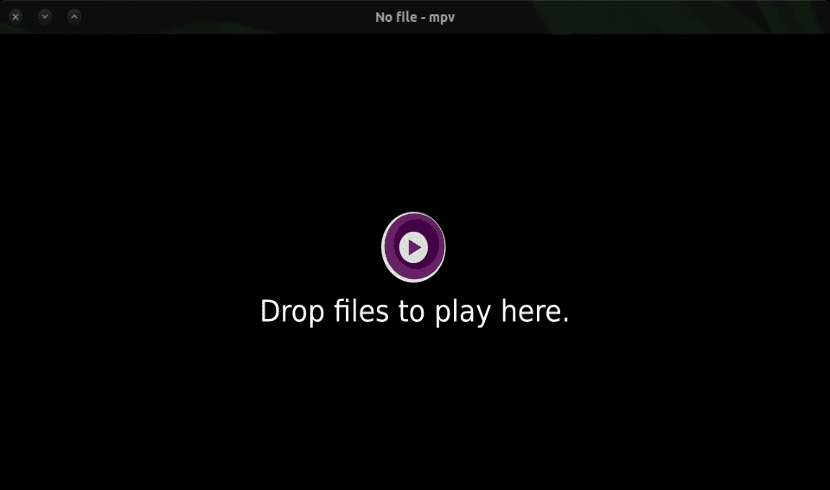
I neste artikkel skal vi ta en titt på MPV. Dette er en videospiller som er født fra både mplayer2 og forgjengeren Mplayer. Denne spilleren støtter et bredt utvalg av video- og lydfilformater. Det tilbyr noen av de samme funksjonene som tidligere prosjekter, mens det introduseres noen nye funksjoner.
Si at dette er en videospiller for kommandolinje, men samtidig gir det oss et grafisk brukergrensesnitt. Den er lett og plattformoverskridende da den er tilgjengelig for Linux, Mac og Windows.
MPV-funksjoner
Noen av MPlayer-alternativene er forbedret for å oppføre seg mer effektivt. Også mange alternativer og semantikk ved dette ble omarbeidet for å være mer intuitive i MPV.
Denne spilleren stilte en høykvalitets videoutgang, selv i HD (hvis maskinvaren til utstyret vårt tillater det). MPV har en videoutgang basert på OpenGL. Dette gir brukerne svært nyttige alternativer som video skalering med algoritmer av høy kvalitet. Applikasjonen vil også gi oss muligheten til å administrere fargen, utføre rammesynkronisering, interpolering og andre.
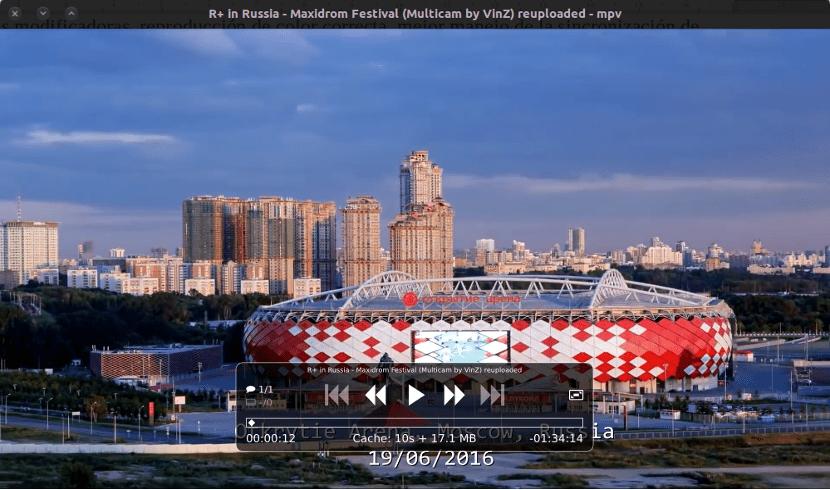
Mpv bruker FFmpeg for å støtte akselerasjon for videodekoding VDPAU, VAAPI, DXVA2, VDA og VideoToolbox. I tillegg tilbyr den brukerstøtte for modifikasjonstaster og riktig fargegjengivelse. Andre funksjoner å nevne ville være at det gjør en god jobb med å synkronisere lyd og video, legger til undertekster av høy kvalitet, samt støtte for å spille av flere filer samtidig.
Denne appen er kryssplattform Og som om det ikke var nok, veier den bare 6 megabyte. Vi kan også velge videoutgangen vi vil bruke (hvis vi bruker flere skjermer er dette veldig nyttig) eller starte videoen på det punktet vi ønsker. Det vil gi oss muligheten til å ta skjermbilder under avspilling.
En annen interessant funksjon ved denne spilleren er muligheten til å spille av videofiler av høyere kvalitet enn mange andre applikasjoner med åpen kildekode. Skaperne av denne appen anbefaler at du bruker den nyeste versjonen av FFmpeg. Eldre versjoner støttes ikke.
Installer MPV
For å installere dette programmet vil vi ha flere alternativer som vanlig i Ubuntu. Dette er lokalisert tilgjengelig i Ubuntu-arkiver og avledede distribusjoner. Vi vil ikke ha problemer med å installere ved å velge programmet fra Software Center. Hvis du foretrekker å bruke terminalen (Ctrl + Alt + T), må du bare åpne en og skrive følgende i den.
sudo apt install mpv
Gjennom følgende PPA tilgjengelig for Ubuntu 17.04 og tidligere, i tillegg til andre Ubuntu-relaterte distribusjoner, kan vi installere MPV-spilleren og Vapoursynth (det er et program for videomanipulering). For å installere MPV-spilleren i Ubuntu / Linux Mint åpner vi en terminal (Ctrl + Alt + T). I den må du skrive følgende skript.
sudo add-apt-repository ppa:djcj/vapoursynth && sudo apt-get update && sudo apt-get install mpv
Hvordan MPV fungerer
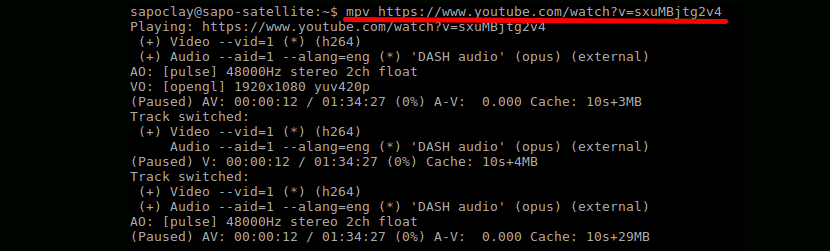
Selv om MPV har ingen offisiell GUIDette gir brukerne en veldig kortfattet, men effektiv liten kontroller. Det grafiske grensesnittet fungerer gjennom “dra en dråpe”Med videofiler. Hvis det vi vil reprodusere ikke er en videofil, men en URL, må vi bare åpne terminalen (Ctrl + Alt + T). I den må vi skrive noe som følger:
mpv [url del vídeo]
Det er tydelig at flytningen i reproduksjonen av videoen avhenger mye av hastigheten på forbindelsen som hver enkelt har.
Avinstaller MPV
Avinstallering av programvare i Ubuntu er som alltid like enkelt som å installere den. Hvis du har lagt applikasjonen til systemet ditt ved hjelp av programvaresenteret eller ved å installere versjonen som er i Ubuntu-repositoriene, må du i følgende rekkefølge som vises, hoppe over delen der depotet fjernes.
For å avinstallere applikasjonen åpner vi terminalen (Ctrl + Alt + T) og skriver følgende sekvens av kommandoer i den.
sudo add-apt-repository -r ppa:djcj/vapoursynth && sudo apt remove mpv && sudo apt autoremove
Du kan sjekke prosjektkoden fra siden GitHub. Du kan også se funksjonene til denne spilleren mer detaljert, og du kan få mer informasjon om hvordan du installerer MPV-videospilleren i forskjellige operativsystemer fra deres hjemmeside.
Det fungerer ikke med videoer med navn som: Printer.cosa.modelo.mp4 når vi har et poeng hvis det etterpå ikke er noen filtype, det gir en feil:
«[Fil] Kan ikke åpne filen Printer.cosa.model.mp4: Ingen slik fil eller katalog
Kunne ikke åpne Printer.cosa.model.mp4.
denne applikasjonen bidrar ikke med noe. Bedre bruker vi programmer som godtar lange navn med "." eller "-" i midten.
Det du sier er ikke sant. Jeg har prøvd å reprodusere videoer med egenskapene i navnet du gir, og det gjengir dem for meg uten problemer. hei 2.
hei 2.
effektiv
Det du snakker om er ikke bare for terminalen, det er det beste for meg.
Det er hvis du installerer et eget grafisk grensesnitt, som gnome-mpv.
Den fungerer utmerket med alle formater, enten den er lastet ned eller via nettet, i tillegg til at den er veldig rask å laste